Dalam artikel ini, saya akan menunjukkan kepada anda cara memasang NextCloud di Ubuntu. Oleh itu, mari kita mulakan.
Memasang NextCloud Di Ubuntu:
Di Ubuntu 16.04 LTS dan lebih baru, NextCloud tersedia sebagai pakej snap. Oleh itu, sangat mudah dipasang.
Untuk memasang pakej snap NextCloud di Ubuntu 16.04 LTS dan yang lebih baru, jalankan arahan berikut:
$ sudo snap pasang nextcloud
Seperti yang anda lihat, pakej snap NextCloud sedang dipasang.

Pakej snap NextCloud dipasang pada ketika ini.

Membuat Pengguna Pentadbir NextCloud:
Sekarang, anda perlu membuat pengguna pentadbir untuk mengurus NextCloud. Untuk melakukan itu, anda harus mengakses NextCloud dari penyemak imbas web.
Pertama, cari alamat IP pelayan NextCloud anda dengan arahan berikut:
$ ip aSeperti yang anda lihat, alamat IP pelayan NextCloud saya adalah 192.168.21.128. Ia akan berbeza bagi anda. Pastikan anda menggantinya dengan milik anda mulai sekarang.
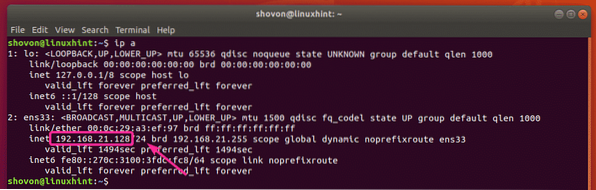
Sekarang, dari mana-mana penyemak imbas web, lawati alamat IP 192.168.21.128. Sekarang, taipkan nama pengguna dan kata laluan Pentadbir anda dan klik Selesaikan persediaan.
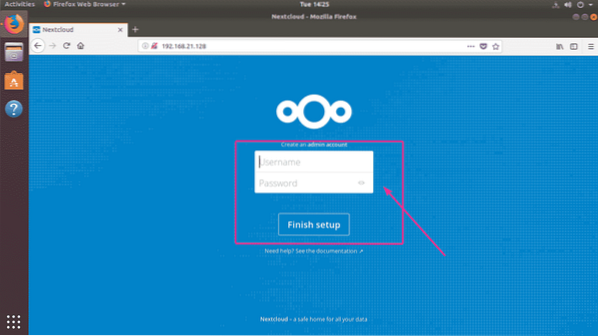
Seperti yang anda lihat, anda log masuk. Semasa anda menggunakan NextCloud untuk pertama kalinya, anda diminta untuk memuat turun aplikasi Next Cloud untuk desktop atau telefon pintar anda. Sekiranya anda tidak mahu memuat turun aplikasi NextCloud sekarang, cukup klik pada x butang di sudut kanan atas.
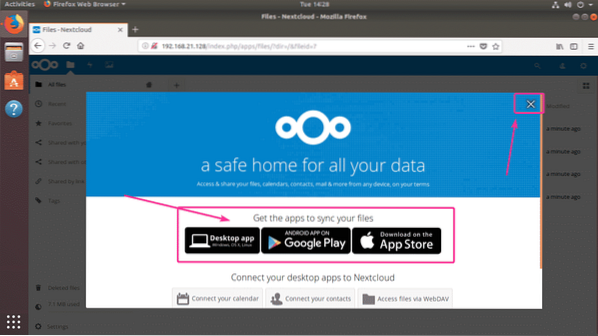
Ini adalah papan pemuka NextCloud. Sekarang, anda boleh menguruskan fail anda dari penyemak imbas web menggunakan NextCloud.
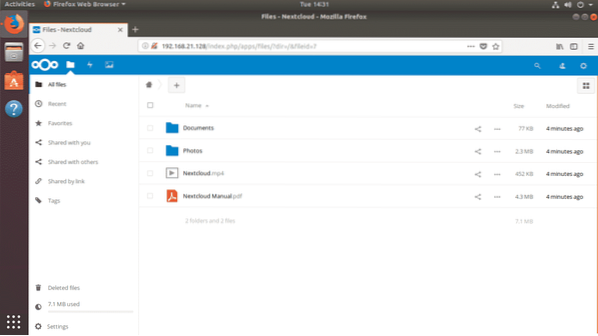
Menggunakan Penyimpanan Khusus untuk NextCloud:
Secara lalai, NextCloud menyimpan fail di partition root anda di mana sistem operasi Ubuntu dipasang. Selalunya, ini bukan yang anda mahukan. Menggunakan cakera keras khusus atau SSD selalu lebih baik.
Di bahagian ini, saya akan menunjukkan kepada anda cara menggunakan cakera keras khusus atau SSD sebagai pemacu data untuk NextCloud. Oleh itu, mari kita mulakan.
Katakan, anda mempunyai cakera keras khusus pada pelayan Ubuntu NextCloud anda yang dikenali sebagai / dev / sdb. Anda harus menggunakan keseluruhan cakera keras untuk NextCloud untuk kesederhanaan.
Pertama, buka cakera keras / dev / sdb dengan fdisk seperti berikut:
$ sudo fdisk / dev / sdb
/ dev / sdb harus dibuka dengan utiliti partition fdisk. Sekarang, tekan o dan kemudian tekan
NOTA: Ini akan membuang semua partisi anda bersama dengan data dari cakera keras.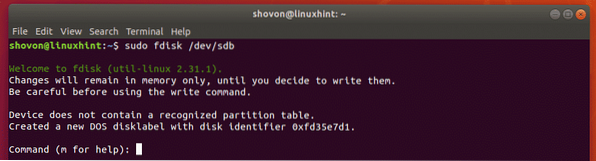
Seperti yang anda lihat, jadual partisi baru dibuat. Sekarang, tekan n dan kemudian tekan

Sekarang, tekan

Sekarang, tekan

Tekan

Tekan

Partition baru harus dibuat. Sekarang, tekan w dan tekan

Perubahan harus disimpan.

Sekarang, format partition / dev / sdb1 dengan arahan berikut:
$ sudo mkfs.ext4 / dev / sdb1
Partition harus diformat.
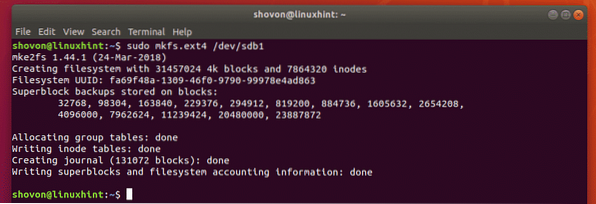
Sekarang, jalankan arahan berikut untuk melekap / dev / sdb1 partition ke / mnt titik pemasangan:
$ sudo mount / dev / sdb1 / mnt
Sekarang, salin semua (termasuk titik / fail tersembunyi) dari / var / snap / nextcloud / common / nextcloud / data direktori ke / mnt direktori dengan arahan berikut:
$ sudo cp -rT / var / snap / nextcloud / common / nextcloud / data / mnt
Sekarang, lepaskan / dev / sdb1 partition dari / mnt titik pemasangan dengan arahan berikut:
$ sudo umount / dev / sdb1
Sekarang, anda perlu menambahkan entri untuk / dev / sdb1 di anda / etc / fstab fail, jadi ia akan dipasang secara automatik di / var / snap / nextcloud / common / nextcloud / data titik pemasangan pada sistem boot.
Pertama, jalankan arahan berikut untuk mengetahui UUID partition / dev / sdb1 anda:
$ sudo blkid / dev / sdb1Seperti yang anda lihat, UUID dalam kes saya adalah fa69f48a-1309-46f0-9790-99978e4ad863
Ia akan berbeza bagi anda. Oleh itu, gantikannya dengan milik anda mulai sekarang.

Sekarang, buka / etc / fstab fail dengan arahan berikut:
$ sudo nano / etc / fstab
Sekarang, tambahkan baris seperti yang ditandakan pada tangkapan skrin di bawah pada akhir / etc / fstab fail. Setelah selesai, tekan
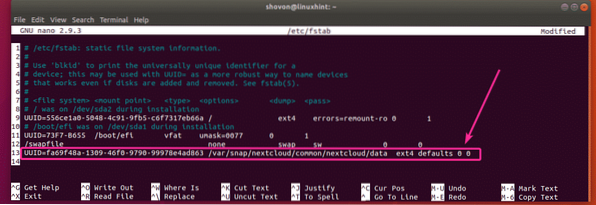
Sekarang, but semula pelayan NextCloud anda dengan arahan berikut:
but semula $ sudo
Setelah komputer anda boot, jalankan arahan berikut untuk memeriksa sama ada / dev / sdb1 partition dipasang ke lokasi yang betul.
$ sudo df -h | grep nextcloudSeperti yang anda lihat, / dev / sdb1 dipasang di lokasi yang betul. Hanya 70MB sahaja yang digunakan.

Seperti yang anda lihat, saya memuat naik beberapa fail ke NextCloud.
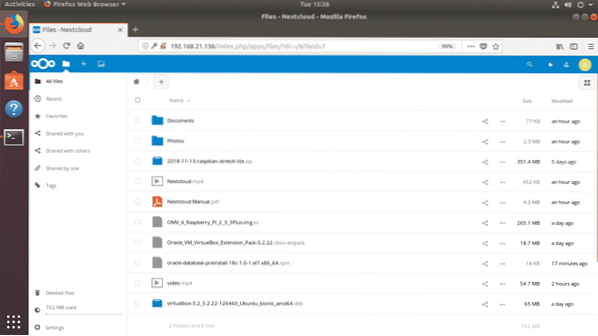
Seperti yang anda lihat, data disimpan pada cakera keras yang baru saya pasangkan. Kini, 826 MB digunakan. 70MB sebelum saya memuat naik fail baru ini. Jadi, ia berjaya.

Begitulah cara anda memasang NextCloud di Ubuntu. Terima kasih kerana membaca artikel ini.
 Phenquestions
Phenquestions


